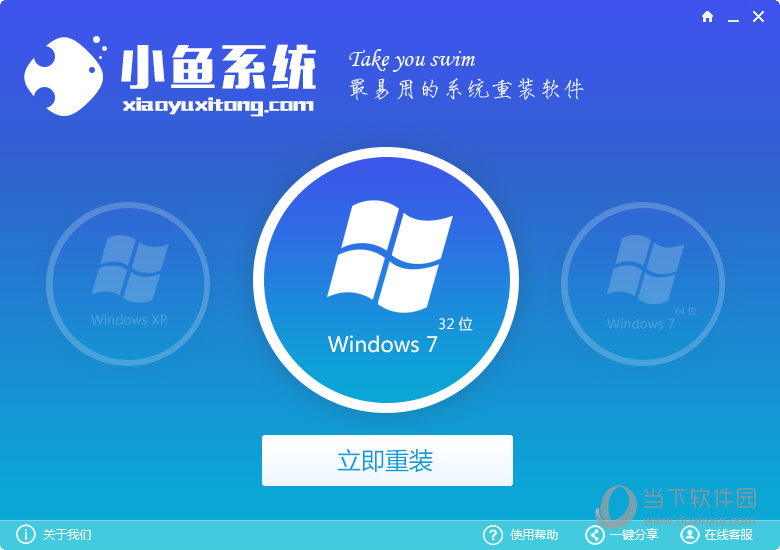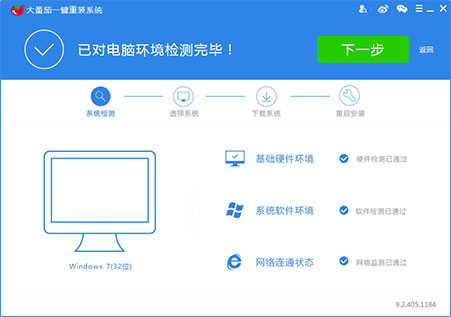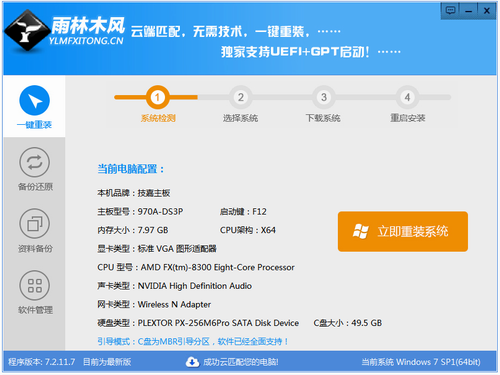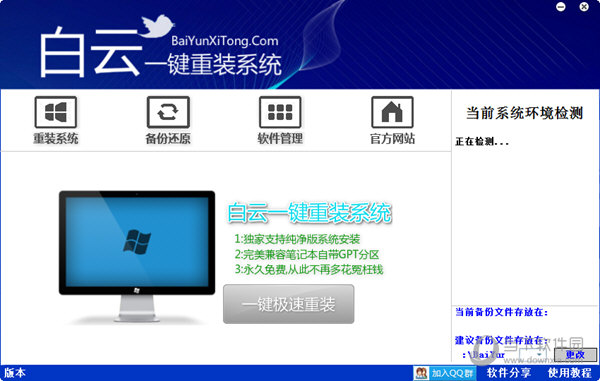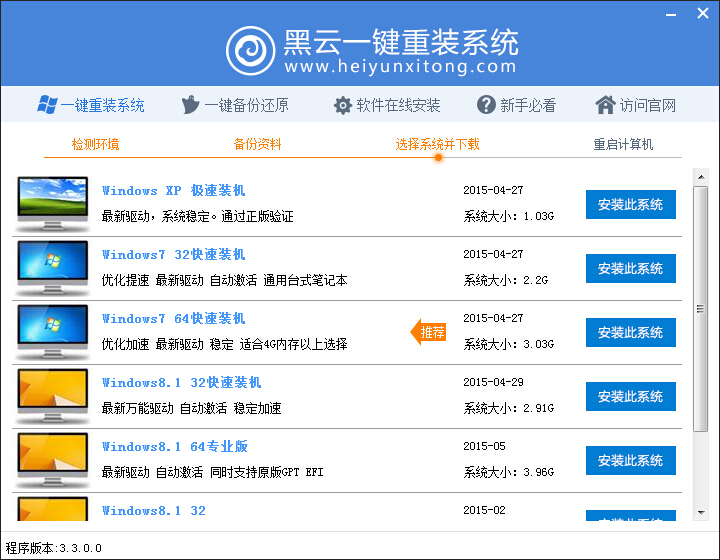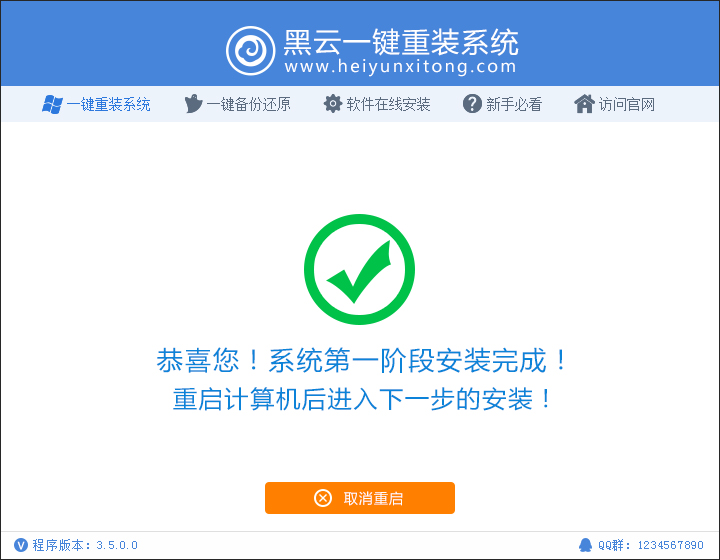笔记本无线上网您了解多少呢?很多用户只知道笔记本无线上网方便,却不知道无线上网可以通过哪些方法。今天编辑精心为大家罗列了目前多种笔记本无上网上方式,以及无线上网费用等相关知识,希望能够给想要了解笔记本怎么无线上网的朋友力所能及的帮助,笔记本无线网络连接设置。
就目前而言可以实现笔记本无线上网的方式有很多,比如3G无线网络、家庭宽带通过无线路由器实现的无线上网以及各种移动、联通、电信的无线套装,下面我们一起来详细分享下各自的无线上网方式以及优缺点。

笔记本怎么无线上网 笔记本无线上网怎么收费
最常见的是如果家里的宽带,通过无线路由器实现的无线上网是和普通电脑上网一样的,拉了网线接无线路由器,按家庭网线包年计算,这种方式实现的笔记本上网是最实惠的,不过缺点是笔记本只能在家中路由器附近才可以搜索到无线网络,无法在别的地方使用;如果通过3G是收费是按流量收费的,一般价格都比较贵些,其优点是不管什么地方都可以使用笔记本无线上网(这里的随地是指由网络覆盖的地方,和我们手机信号类似,网络强度取决网络商信号覆盖范围,WWW.PC841.COM一般城市都是全覆盖的)一下我们详细介绍下。
1、你可以购买无线网卡。 通过电信等商家连接信号,这个大概每月收费100左右,一般也可包月,适当便宜些。
这种方式费用比较贵,但速度和有线的没什么区别。这种方式,需要购买额外的一种卡式设备(PC卡),将其直接插在笔记本或者台式电脑的PCMCIA槽或USB接口,实现无线上网。

无线网卡
当前,无线上网卡有几种类型,一是机卡一体,上网卡的号码已经固化在PC卡上,直接插入笔记本电脑的PCMCIA插槽内,就可以使用;第二是记卡分离,记录上网卡号码的“手机卡”就可以和卡体分离,把两者插在一起,在插入PCMCIA插槽内就可以上网;第三是USB无线猫(MODEM),即通过USB连接插入台式或笔记本电脑的USB接口内上网,而手机卡也可以插入到无线猫中。
相关阅读:windows7笔记本无法连接无线路由器的解决办法
- 系统重装软件系统之家一键重装V1.3.0维护版
- 【电脑重装系统】小马一键重装系统V7.5.3
- 雨林木风一键重装系统工具V7.6.8贡献版
- 【重装系统软件下载】屌丝一键重装系统V9.9.0尊享版
- 深度一键重装系统软件V8.8.5简体中文版
- 小白一键重装系统v10.0.00
- 【电脑重装系统】系统之家一键重装系统软件V5.3.5维护版
- 黑云一键重装系统软件下载免费版5.9.6
- 【重装系统】无忧一键重装系统工具V5.8最新版
- 【一键重装系统】系统基地一键重装系统工具V4.0.8极速版
- 【重装系统】魔法猪一键重装系统工具V4.5.0免费版
- 系统基地一键重装系统工具极速版V4.2
- 【电脑系统重装】小马一键重装系统V4.0.8装机版
- 【电脑重装系统】黑云一键重装系统软件V4.2免费版
- 【电脑重装系统】系统之家一键重装系统V6.0精简版
- 系统重装步骤
- 一键重装系统win7 64位系统 360一键重装系统详细图文解说教程
- 一键重装系统win8详细图文教程说明 最简单的一键重装系统软件
- 小马一键重装系统详细图文教程 小马一键重装系统安全无毒软件
- 一键重装系统纯净版 win7/64位详细图文教程说明
- 如何重装系统 重装xp系统详细图文教程
- 怎么重装系统 重装windows7系统图文详细说明
- 一键重装系统win7 如何快速重装windows7系统详细图文教程
- 一键重装系统win7 教你如何快速重装Win7系统
- 如何重装win7系统 重装win7系统不再是烦恼
- 重装系统win7旗舰版详细教程 重装系统就是这么简单
- 重装系统详细图文教程 重装Win7系统不在是烦恼
- 重装系统很简单 看重装win7系统教程(图解)
- 重装系统教程(图解) win7重装教详细图文
- 重装系统Win7教程说明和详细步骤(图文)